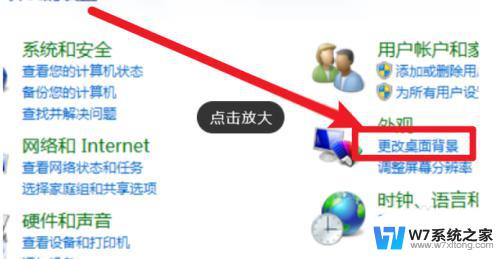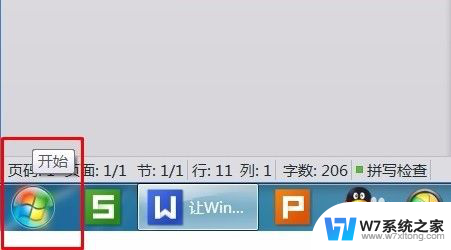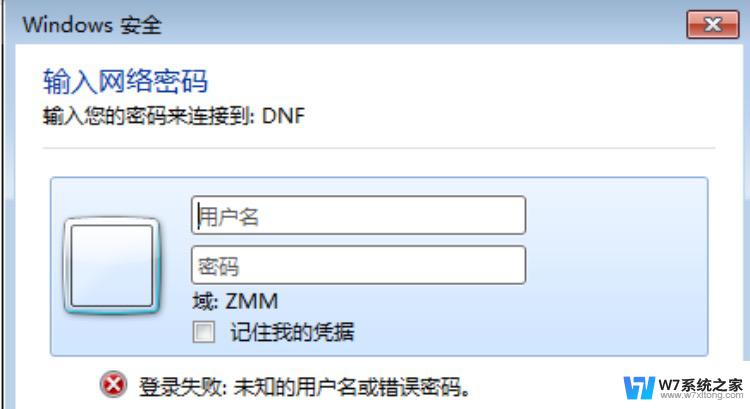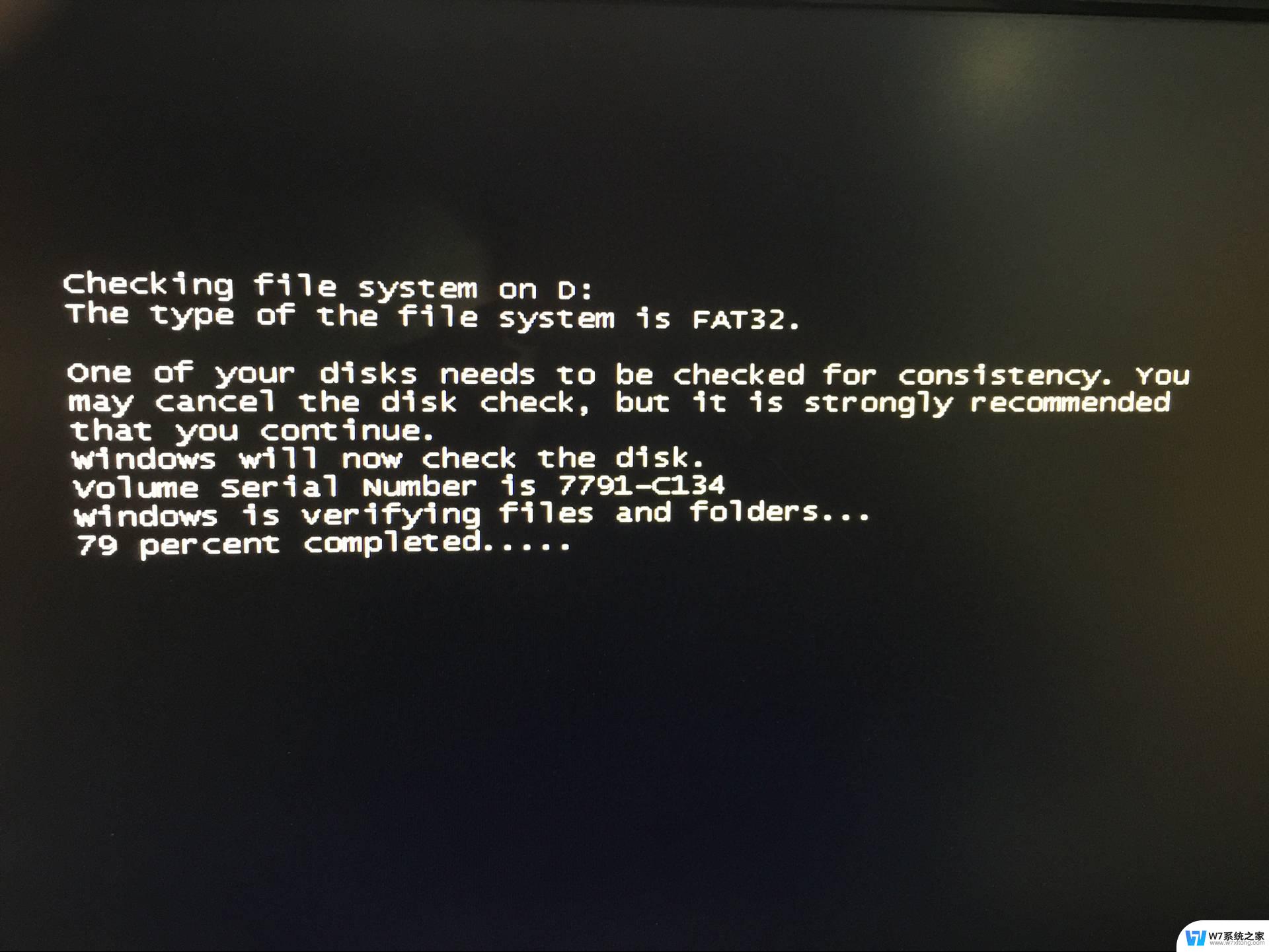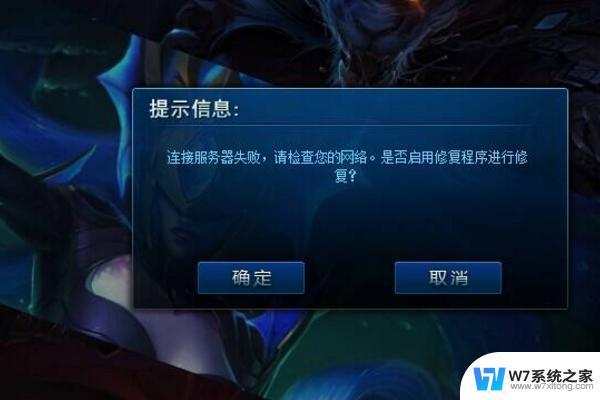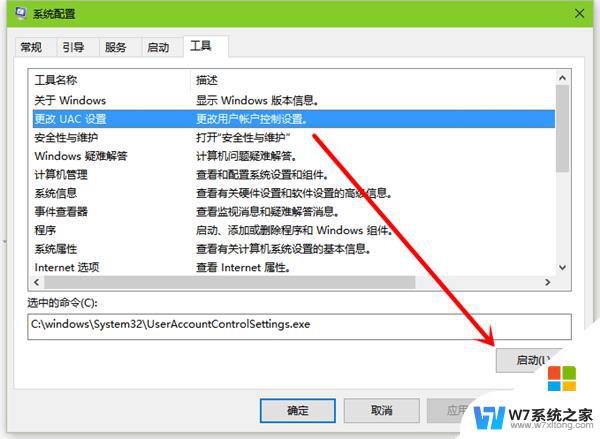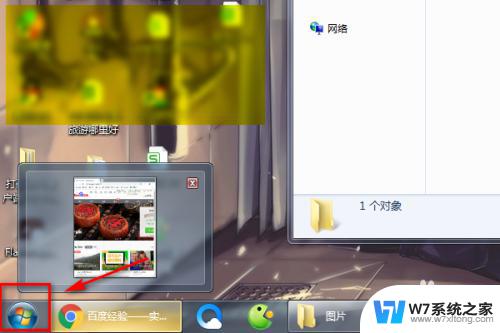window7f8怎么用 win7怎么使用F8键进入安全模式
F8键在Windows 7操作系统中被用于进入安全模式,这是一个非常有用的功能,安全模式提供了一个安全且受限制的环境,可以帮助我们解决一些系统问题。对于一些不熟悉的用户来说,如何使用F8键进入安全模式可能会有些困惑。本文将向大家介绍如何在Windows 7中使用F8键进入安全模式,帮助大家更好地解决系统问题。
进入Win7安全模式方法一:开机按F8键进入
我们在重启或者电脑开机的时候,在进入Windows系统启动画面之前按下F8键。会出现系统多操作启动菜单了,有三个版本的安全模式可以选择,大家视自己需要选择,回车就直接进入安全模式了,如下图所示:
 开机按F8键进入Win7安全模式
开机按F8键进入Win7安全模式
进入Win7安全模式方法二:开机按Ctrl键
当我们启动计算机的时候按住CTRL键不妨。,会出现系统多操作启动菜单了,这个时候你只需要选择“安全模式”,就可以直接进入到安全模式了。如下图:
 开机按Ctrl键进入Win7安全模式
开机按Ctrl键进入Win7安全模式
进入Win7安全模式方法三:设置系统进入要是觉得按键太麻烦的话,格子再教您一种不用按键的方法,让他自动进入安全模式。方法如下:
1、首先我们进入Win7系统,然后使用window键+R组合键打开运行框,输入“msconfig”回车进入系统配置,如下图:
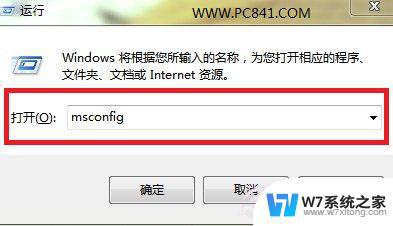 进入Win7系统配置
进入Win7系统配置
2、之后我们在打开的系统配置中,找到"引导"选项。然后单击,选择window7的引导项,然后在“安全引导”的选项前打上勾就OK了,然后点击底部的“确定”保存,如下图。
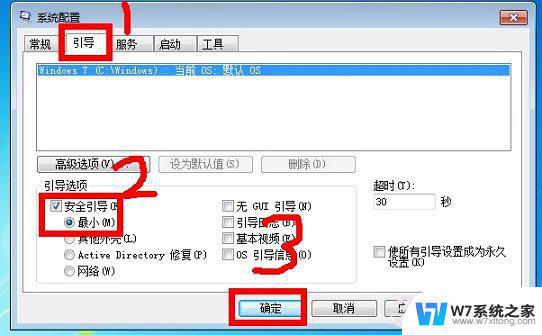
3、以上设置完后之后,我们重启系统就会自动进去安全模式了。如果要退出安全模式的话,按如上步骤,把安全引导的勾给取消就OK即可,如下图:
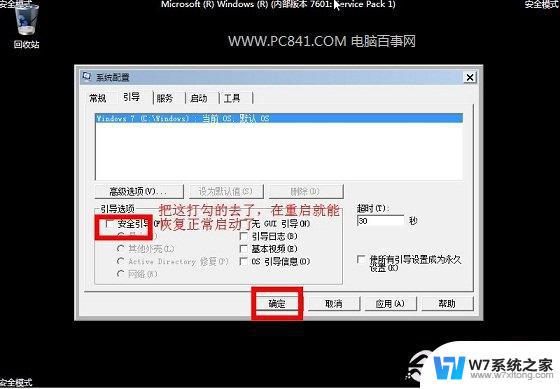
扩展阅读:双系统怎么进入安全模式
类似阅读:Win8怎么进安全模式 Win8进入安全模式教程
以上就是Windows 7/8的使用方法的全部内容,如果遇到这种情况,可以尝试根据小编提供的方法来解决,希望对大家有所帮助。